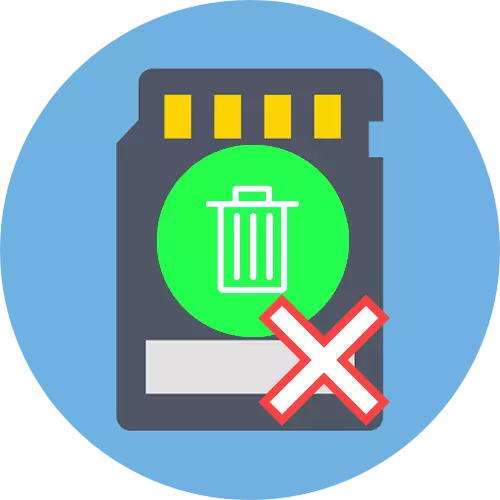
Metod 1: Inaktivera inspelning
Många SD-minneskort (och motsvarande mindre kortadryckare) har ett maskinvaruförbudsläge för överskrivning, som implementeras som en hävarm på enhetens hus.
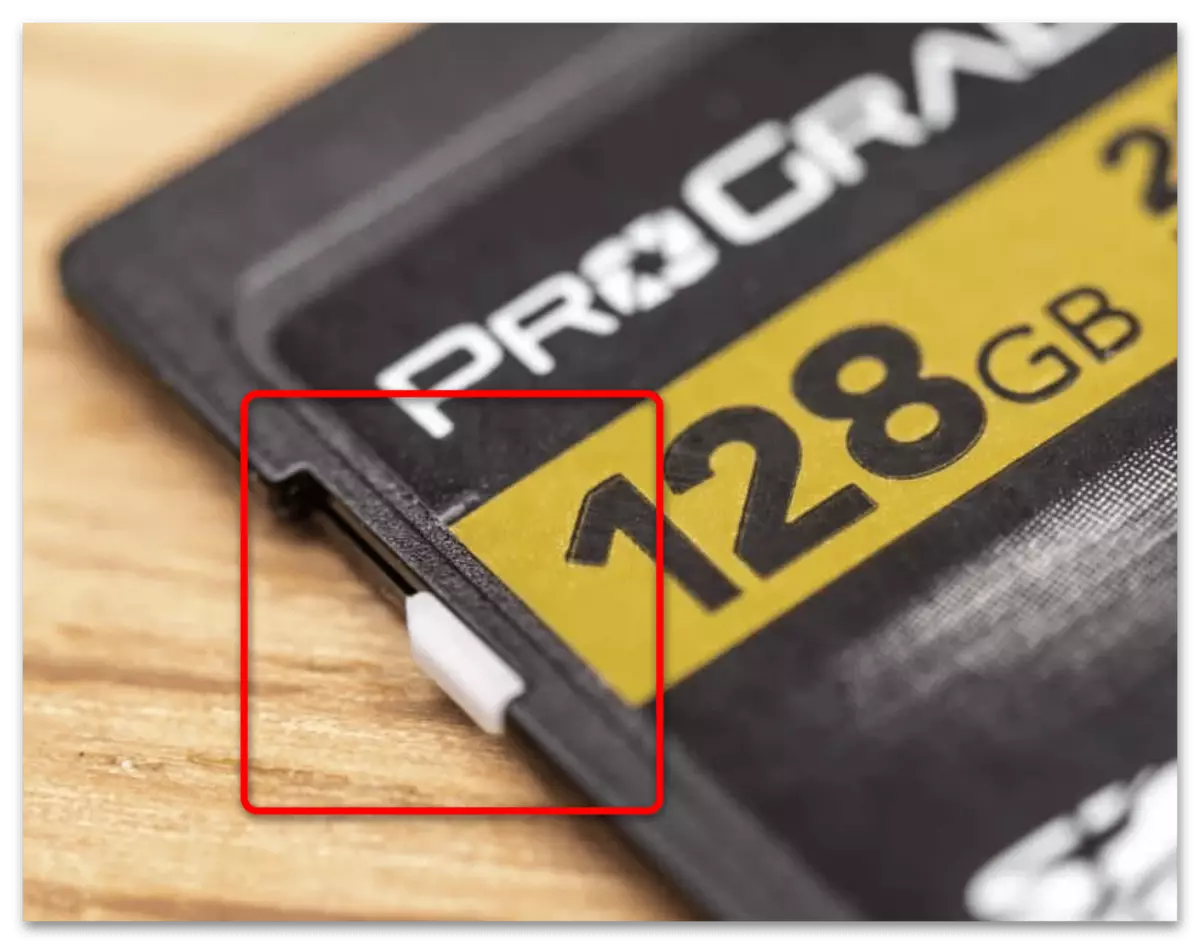
Om strömbrytaren är i "LOCK" -läget betyder det att data på media inte kan redigeras, inklusive att radera. Så det första är att stänga av den här funktionen, flytta spaken till toppositionen. Om enheten fortfarande rapporterar att den är i inspelningsskyddsläge, gå till metoden 5.
Metod 1: Ändra egenskaperna på skivan
Huvudprogrammet Orsak till det aktuella problemet är att begränsa dataåtkomst i diskegenskaperna. Du kan bara eliminera det via dator med Windows, sekvensen av åtgärder är som följer:
- Dra ut minneskortet från enheten och anslut till en dator eller en bärbar dator. För det senare är flera alternativ tillgängliga - till exempel, i de flesta moderna enheter finns en SD-kortplats, där du kan infoga microSD med hjälp av en adapter. I stationära datorer måste du använda en kortläsare - både inbyggd i frontpanelen och den externa, USB-anslutna. Den senare kan också användas på bärbar dator.
- Vänta tills enheten bestäms av systemet, öppna sedan "Computer" / "den här datorn", och sedan i avsnittet Enheter och diskar, hitta ditt minneskort, klicka på det högerklicka (PCM) och välj "Egenskaper".
- Klicka på fliken "Access", där du använder knappen "Avancerade inställningar".
Notera. För att arbeta med den här funktionen måste ditt konto ha administratörsrättigheter!
Läs mer: Hur får du administratörsrättigheter i Windows 7 / Windows 10
- Kontrollera alternativet Open Sharing, klicka sedan på "Apply" och "OK", stäng fönstret Egenskaper.

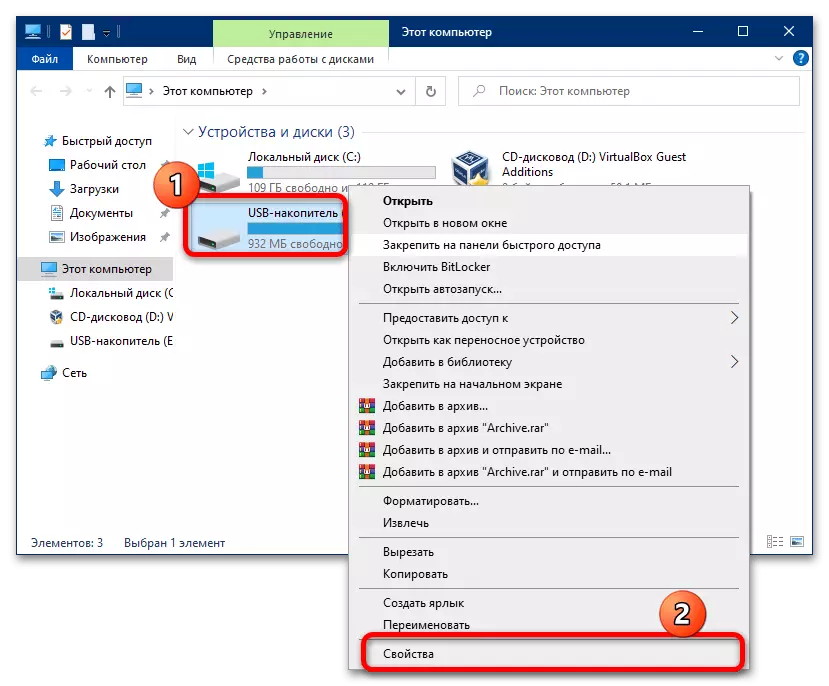
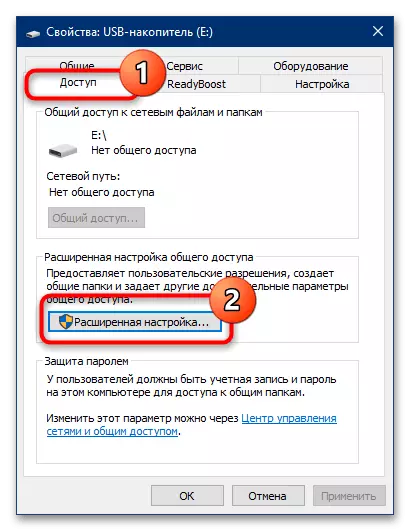

Refluus-kort till en dator och försök att ta bort oönskade filer - nu måste operationen slutföra.
Metod 2: Inaktivera parametern "skrivskyddad"
Kanske så att de filer du vill radera är markerade som läsbara. Vanligtvis, när du försöker radera sådana data, rapporterar OS dig om det, men i händelse av misslyckanden kan varningen inte visas. För att kontrollera och eliminera problemet gör du följande:
- Anslut minneskortet till datorn och öppna det.
- Hitta ett av problemfilerna, klicka på det med PCM och välj "Egenskaper".
- Ta en titt på det område som är markerat i skärmdumpen nedan. Om du ser att framför det skrivskyddade alternativet finns ett märke, ta bort det och klicka sedan på "Apply" och "OK".
- Upprepa föregående steg för alla andra filer som inte kunde raderas, varefter försök att radera dem. Även för förebyggande ändamål kan du återansluta media - det är ofta nödvändigt att korrekt omdefiniera attributen av systemet.
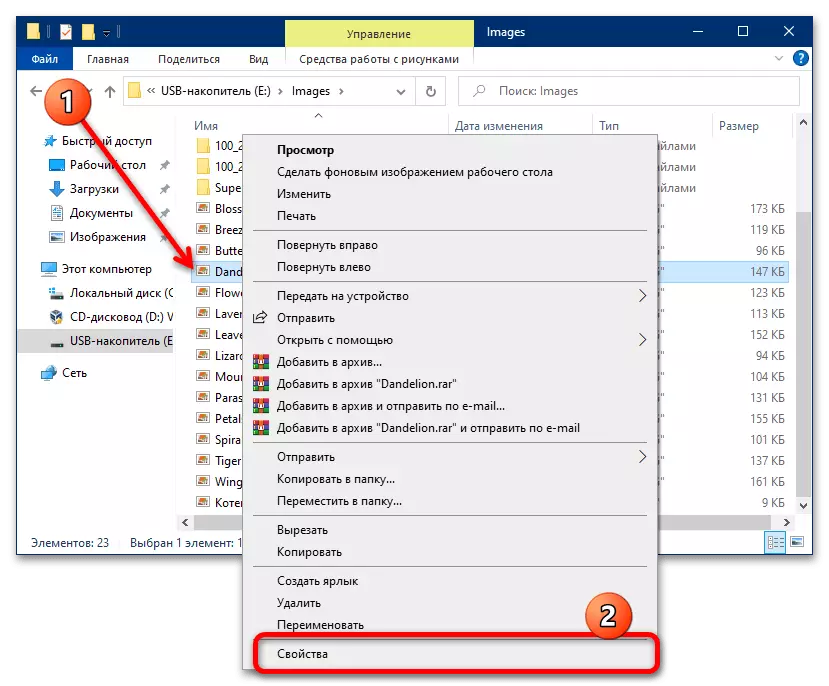
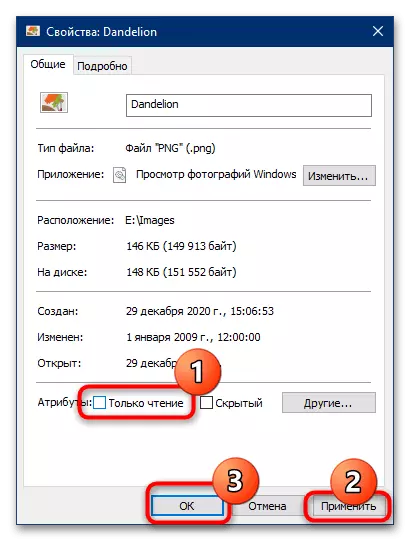
Metod 3: Formatering
Om den tidigare metoden visade sig vara ineffektiv är det värt att flytta till mer radikala lösningar, varav den första är den fullständiga formateringen av minnesenheten.
Viktig! I processen kommer all innehållet i kartan att raderas, så du måste kopiera alla viktiga data från det!
- Först och främst bör du försöka utföra en operation på datorn. Anslut ditt kort till det (hur man gör det, berättas i metoden 1), öppna dess snabbmeny och välj "Format" i den.
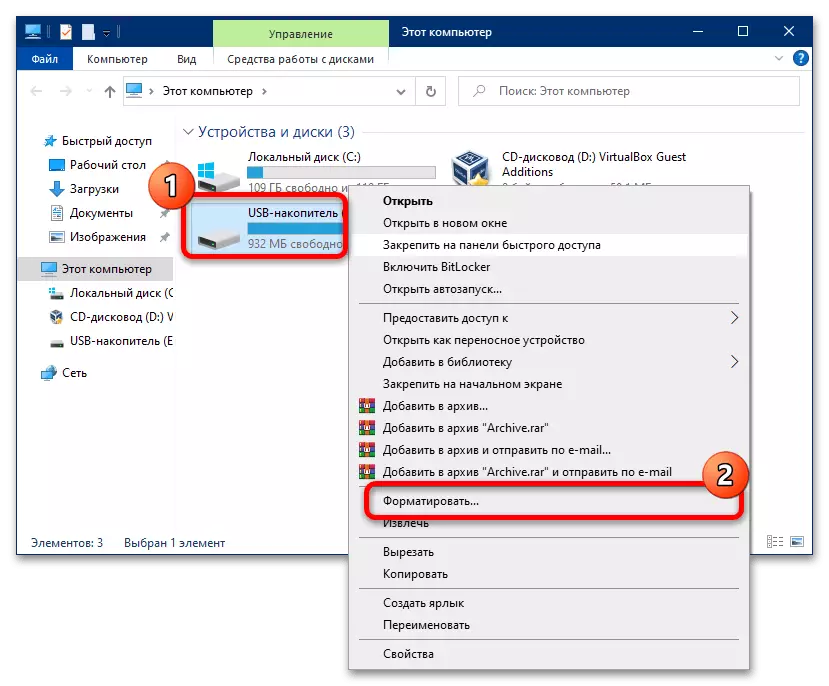
I nästa fönstret, ta bort kryssrutan från alternativet "Snabbt (Rengöringsverktyg", rör inte de återstående inställningarna. Klicka på "Start" och förvänta dig tills proceduren är klar.
- Effektiv kommer att vara formateringen av minneskortet med hjälp av den gadget som den är införd. Till exempel, i Android de senaste versionerna, görs det med hjälp av filprogrammet: Kör den, ring på menyn, tappa längs knappen Tre Stripes och välj sedan önskad enhet.

Tryck på tre poäng för att ringa en meny där du använder objektet för lagringsinställningar.
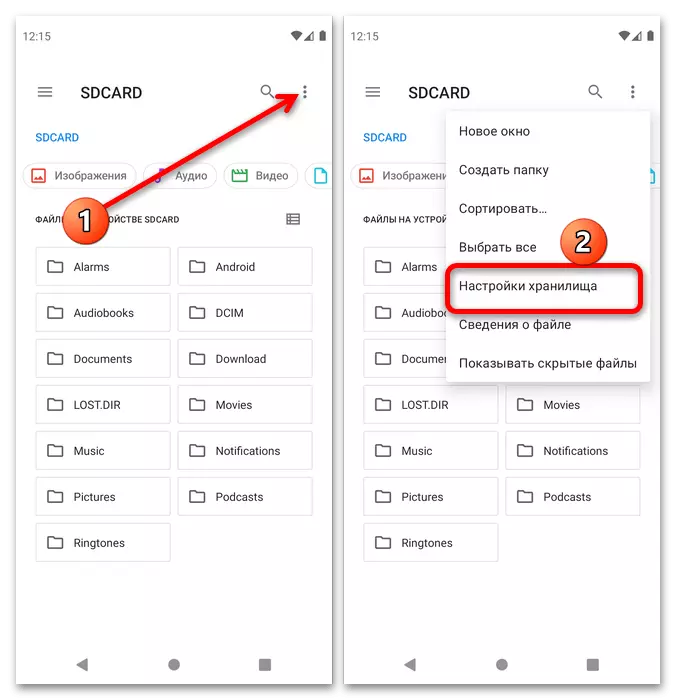
Klicka på "Formatera" och bekräfta operationen.
- Om den misslyckade enheten är installerad i kameran har de flesta av dem formateringsverktyg - ett exempel på att använda dem som hittar i artikeln nästa.
Läs mer: Vad ska man göra om minneskortet inte bestäms av kameran

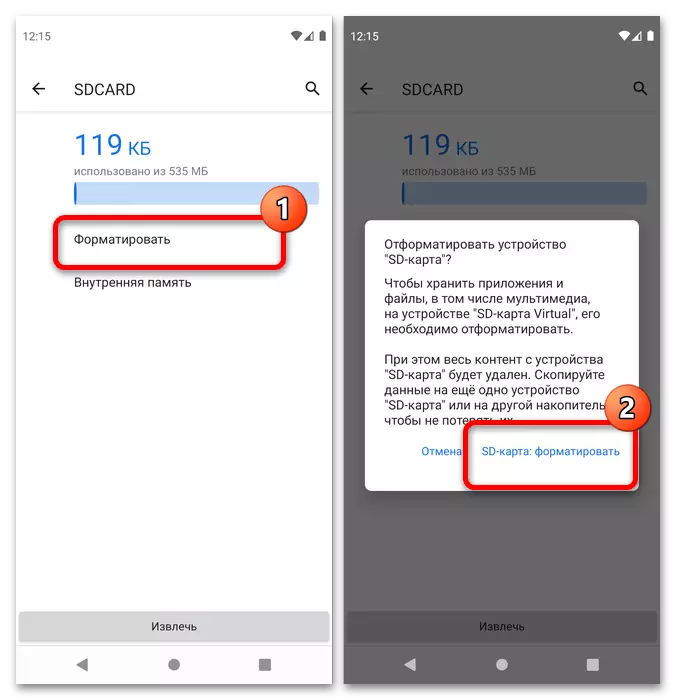

Som regel hjälper du att radera information från kortet för att eliminera problemet.
Metod 4: Formatering av låg nivå
Ibland är den vanliga rengöringen av innehåll inte tillräckligt, och även efter en fullständig radering misslyckas filerna fortfarande. I det här fallet är det värt att försöka utföra ett formateringsprocedur med låg nivå som garanterar full strömning av användarinformation och så att du kan återställa fabriksvärden i ackumulatorn. Eftersom operativsystemets synvinkel, minneskortet och flash-enheten - koncepten är ekvivalenta, kommer följande artikel att bidra till att utföra det önskade förfarandet.
Läs mer: Hur man utför låg nivå formatering av flash-enhet
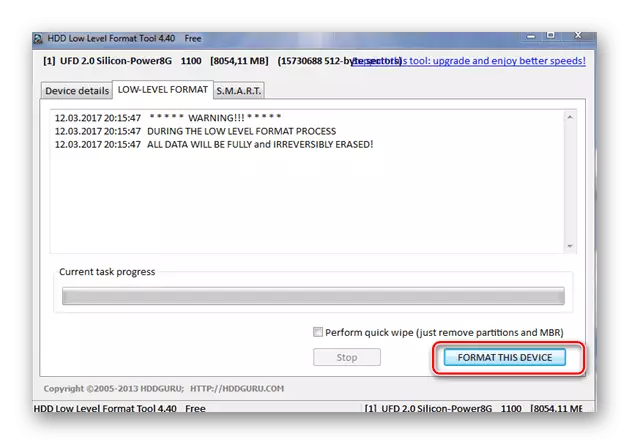
Metod 5: Kortåterställning
Det svåraste fallet - på grund av felets misslyckande, flyttas kortkontrollen till skrivskyddat läge, vilket inte är mycket lätt att ta bort. Programvaran från tillverkaren kan dock hjälpa till att lösa detta problem: I de flesta sådana applikationer implementeras mikrocircuit-återställningsfunktionen till fabriksvärdet. För Flash-enheter är det också lämpligt för minneskort, så att manualen är längre relevant för dem.
Läs mer: Sätt att återställa Flash-enheter
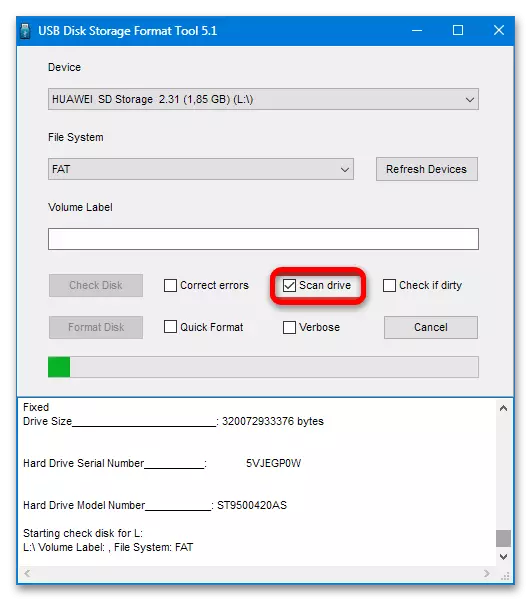
Men ibland är även sådana program maktlösa. Det innebär att enheten endast kan återställas med hjälp av specialutrustning. Om det är viktigt för dig, kontakta servicecenteret, annars kommer du helt enkelt att köpa en ny enhet.
